步骤3:屏幕录像并定义变量(上)
此步进入屏幕录像阶段,这是技术性、经验性很强的步骤,在录屏过程中做到尽量少的屏幕转换;输入项不要弹出查询窗口;对于滚动列表应该使用PageUP、PageDown键翻页,而不能用鼠标点击滚动行。
此步骤除了录屏外,还需要对录屏里的字段进行整理,并将某些字段由常量变换为变量。
在管理界面点击菜单 “goto → recordings” 进入屏幕录像界面,如图3_3_1、图3_3_2所示。
图3_3_1 管理界面
图3_3_2 屏幕录像管理界面
图3_3_2显示进入了录像界面,点击新建键,弹出对话框如图3_3_3所示。
图3_3_3 创建录像的名称及描述
在图3_3_3所示对话框中,需输入录像名称(Recording)及描述(Description)。所有者(Owner)是自带出来的值,可不用管理。本例录像名称为MMBASIC。
点击确认键进入下一屏,弹出对话框如图3_3_4所示,输入需要录像的事物代码,本例为创建物料主数据,事物代码MM01。点击确认键进入事物代码的操作录像。
图3_3_4 事物码对话框
录像的数据是准备数据中的第1个(当然可以是任意一个),物料编号为“26010010900”,物料名称为“管坯钢/淮钢25#/Φ50”,计量单位为TO,物料组为“2601”。录像的屏幕如图3_3_5、图3_3_6、图3_3_7、图3_3_8、图3_3_9所示。
图3_3_5 录像_MM01初始界面
在图3_3_5,输入物料编号“26010010900”,并选择行业领域(M 钢铁贸易)、物料类型(Z026 圆钢)等相应的值,按回车键进入选择组织级别视图。
图3_3_6录像_MM01选择视图
在图3_3_6所示界面中,选择“基本视图1”、“基本视图1”两个选择项,按回车键进入下一屏幕。如果需要选择的视图靠后而不能显示(例如会计视图),请用PageDown键翻页,而不能使用鼠标点击滚动行,这是因为录屏后可存入PageUp、PageDown等键信息,但不能存入鼠标点击滚动行的动作。
图3_3_7录像_MM01基本数据1标签页
图3_3_7是物料的基本视图1界面,输入相应的物料名称、基本计量单位、物料组的值,按回车键进入基本视图2,如图3_3_8所示。
图3_3_8录像_MM01基础数据2标签页
在图3_3_8所示的基本视图2界面中,不需要输入任何值,按回车键保存,界面弹出是否保存的对话框,如图3_3_9所示,按“是”键保存退出。
图3_3_9录像_MM01保存退出









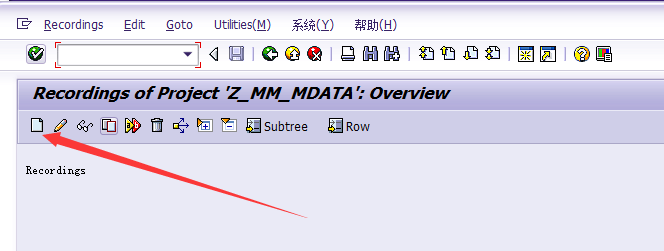
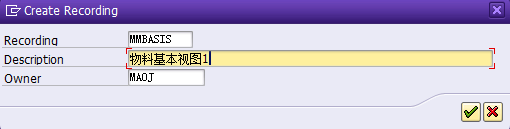
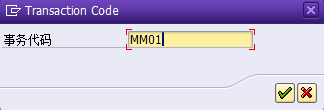
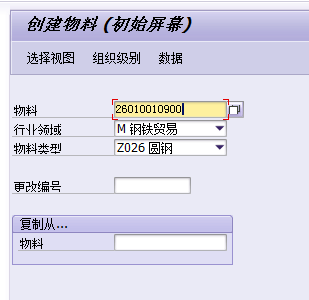
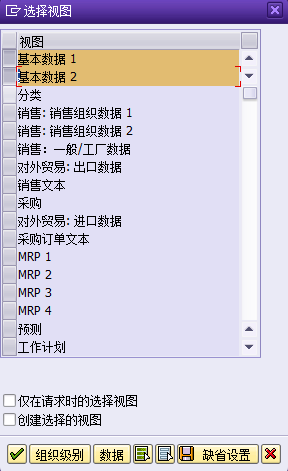
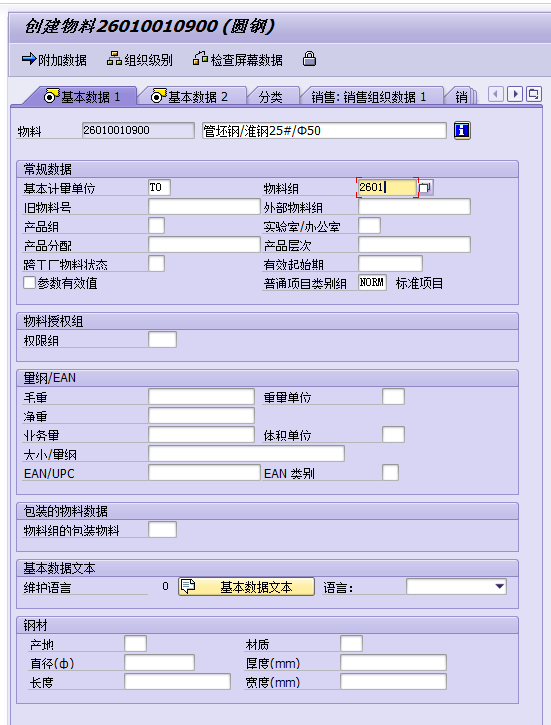
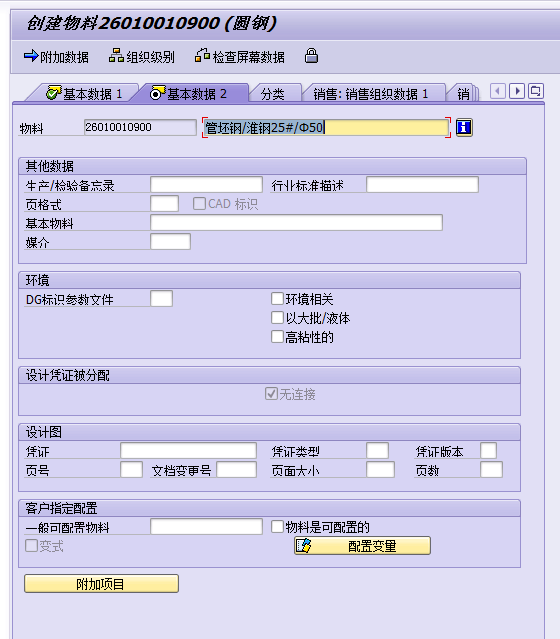















 2185
2185

 被折叠的 条评论
为什么被折叠?
被折叠的 条评论
为什么被折叠?








